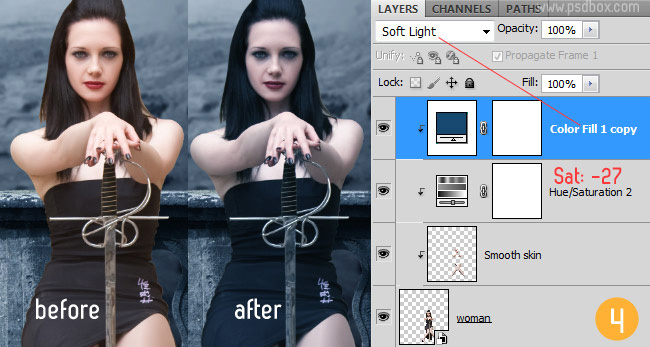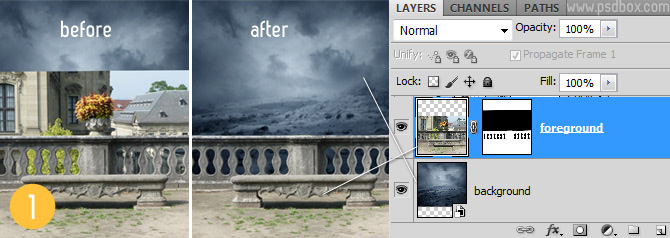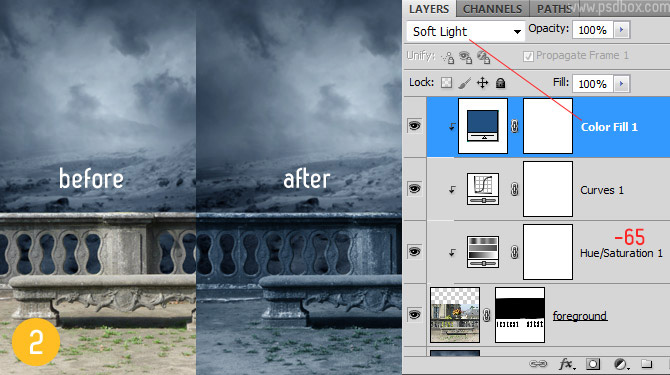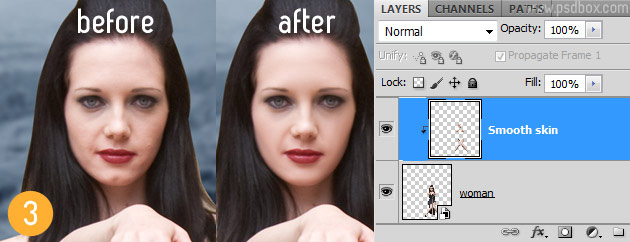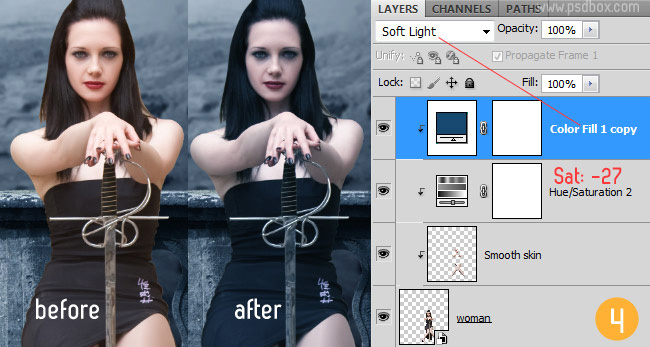简介:实现照片合成的包括两种图像处理技术,一种是抠图,一种是图层融合。
抠图,就是把图片的某一部分从原始图片中分离出来,使其成为单独的图层;
图层融合,即是将多个图层融合成一个图层,图层融合亦包含了多种方式,如正片叠底、滤色、柔光等,都属于图层融合模式,而抠图和图层融合,即是完整的照片合成过程。
照片合成常用于照片作假,由于照片合成,我们常说的有图有真相也不再具有说服力。每张画面都有其特有的时空关系,而通过照片合成总会不可避免的出现矛盾。
具体表现为以下几个方面:
1.光照方向上的矛盾 同一场景,光线的投射方向应该一致,表现在高光、投影位置、方向和角度的规律性。
2.成像透视关系上的矛盾
物体在照片中成像时,遵循统一的透视规律,近大远小,灭点统一。 3.景深关系上的矛盾
照片中的景深与拍摄距离、光圈大小、镜头焦距等因素密切相关。
4.画面虚实的矛盾
在同一个成像平面上,不可能出现虚实不均的情况,而添加和替换等造假,由于使用修改工具,则会出现同一平面上虚实不均的情况。
5.纹理上的矛盾
不同相机拍摄的照片和同种相机拍摄的不同照片在复制时,纹理上会产生差异。 6.完全重复的矛盾
7.影像边缘的矛盾
注意色块边缘是否平滑,过渡层次是否自然。
最终效果:

第1步
新建2800×3200像素的画布。我打开前景阳台和我掩盖后台。然后,我打开背景图片(天空和景观),并把它放在一个新的层下面。如需要调整画布大小而定。
如高斯模糊4像素应用到背景图像。见下面的图片。
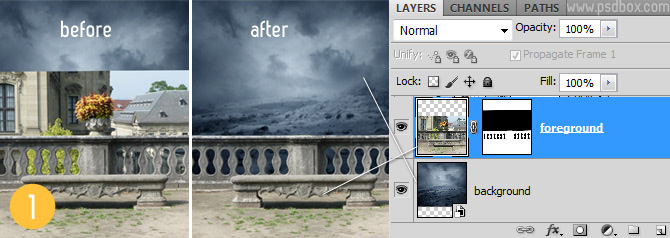
第2步
我用3个调整图层调整,以使其匹配的蓝色背景的前景层。第一个调整层用饱和与图像的色相/饱和度-65,第二个曲线调整层压暗画面,最后用像使纯色填充层
的颜色#21507f 柔光层不透明度100% 。
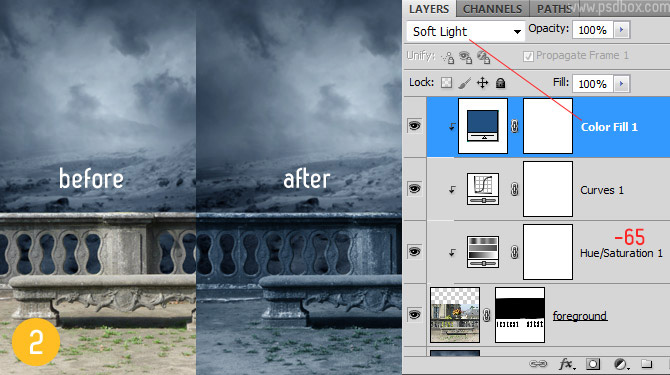
第3步
这是最有趣的部分开始。从背景中提取的女人,如下所示。现在你必须理顺她的皮肤。在这里你有几个选择。你可以使用和图层蒙版的表面模糊,
涂抹工具或混合器画笔工具。
我用的混合器画笔工具,因为我真的很喜欢它是如何工作的。我知道这是一个漂亮的未知的工具,但我最近发现它和我喜欢它平滑的皮肤。在这个工具的设置,我用自定义
和所有参数的12%,并开始画画。这种工具的工作原理,所以你必须遵循的线条和阴影方向,无论你画了,否则,你将创建一个大的混乱,因为你会破坏女子的脸部和
身体的结构几乎像涂抹工具。
非破坏性创建一个新的剪贴蒙版和检查样品的所有图层工具的设置,您可以使用此工具。之前和之后,看到图像3。
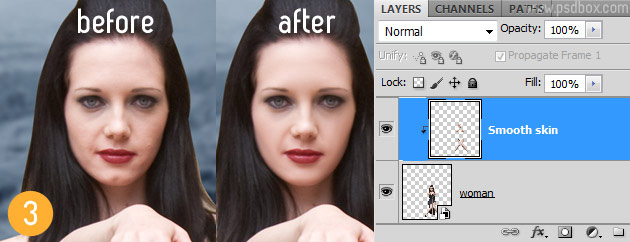
第4步
我用剪贴蒙版调整图层,改变对比度和色彩的女人和匹配的背景颜色。我还使用了一个色相/饱和度和饱和度设置为-27。为了配合我用颜色填充层,如裁剪面膜具
有以下设置:蓝色颜色#17496f柔光在100% 。